Ξεκλειδώστε το Apple ID, αφαιρέστε τον κωδικό πρόσβασης οθόνης, παρακάμψτε το χρόνο screem.
- Ξεκλειδώστε το Apple ID
- Παράκαμψη iCloud Κλείδωμα ενεργοποίησης
- Εργαλείο ξεκλειδώματος Doulci iCloud
- Ξεκλειδώστε το iPhone από το εργοστάσιο
- Παράκαμψη κωδικού πρόσβασης iPhone
- Επαναφορά κωδικού πρόσβασης iPhone
- Ξεκλειδώστε το Apple ID
- Ξεκλειδώστε το iPhone 8 / 8Plus
- Αφαίρεση κλειδώματος iCloud
- iCloud Ξεκλείδωμα Deluxe
- Οθόνη iPhone Κλείδωμα
- Ξεκλειδώστε το iPad
- Ξεκλείδωμα iPhone SE
- Ξεκλειδώστε το Tmobile iPhone
- Καταργήστε τον κωδικό πρόσβασης Apple ID
Ενεργοποιήστε το νέο iPhone χρησιμοποιώντας ολοκληρωμένες οδηγίες
 Ενημερώθηκε από Λίζα Οου / 15 Μαρτίου 2024 16:30
Ενημερώθηκε από Λίζα Οου / 15 Μαρτίου 2024 16:30Πώς μπορώ να ενεργοποιήσω σωστά το νέο μου iPhone; Μόλις αγόρασα ένα καινούργιο, αλλά φοβάμαι ότι θα το ρυθμίσω λάθος. Αυτό συνέβη με το παλιό μου iPhone, οπότε δεν θέλω να κάνω το ίδιο λάθος. Ξέρει κανείς κάποια οδηγία που μπορώ να χρησιμοποιήσω για να εκτελέσω τα σωστά βήματα; Η βοήθειά σας θα εκτιμηθεί ιδιαίτερα. Σας ευχαριστώ πολύ εκ των προτέρων!
Η ρύθμιση ή η ενεργοποίηση ενός νέου iPhone είναι μια απλή διαδικασία που πολλοί μπορούν να κάνουν κατανοώντας τις οδηγίες εγκατάστασης. Ωστόσο, είναι επίσης εντάξει να είστε προσεκτικοί και να χρησιμοποιείτε έναν κατάλληλο οδηγό για τη ρύθμιση του, ειδικά αν είναι η πρώτη σας φορά. Με αυτόν τον τρόπο, δεν θα αντιμετωπίσετε περιπλοκές που θα μπορούσαν να κάνουν τη διαδικασία μεγαλύτερη. Επίσης, η ενεργοποίηση του iPhone σας θα είναι πιο γρήγορη και ομαλή.
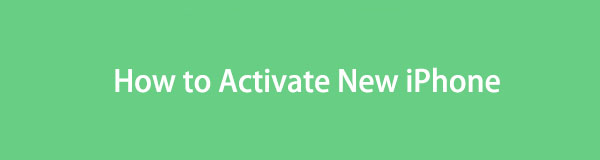
Επομένως, σαρώστε τις παρακάτω πληροφορίες καθώς ανοίγετε και ενεργοποιείτε το νέο σας iPhone. Κάθε εξάρτημα περιέχει τις απαραίτητες πληροφορίες και οδηγίες για τη σωστή ρύθμιση της συσκευής. Μετά από αυτό, θα εισαγάγουμε ένα εργαλείο μπόνους που θα σας βοηθήσει να μεταφέρετε τα δεδομένα σας από την παλαιότερη συσκευή σας στο νέο iPhone, το οποίο μπορεί επίσης να είναι επωφελές για μεταγενέστερους σκοπούς. Ευγενικά αποκαλύψτε τα τώρα.
Με το FoneTrans για iOS, θα απολαύσετε την ελευθερία να μεταφέρετε τα δεδομένα σας από το iPhone στον υπολογιστή. Δεν μπορείτε να μεταφέρετε μόνο μηνύματα κειμένου iPhone στον υπολογιστή, αλλά και φωτογραφίες, βίντεο και επαφές μπορούν εύκολα να μεταφερθούν στον υπολογιστή σας.
- Μεταφέρετε φωτογραφίες, βίντεο, επαφές, WhatsApp και περισσότερα δεδομένα με ευκολία.
- Προεπισκόπηση δεδομένων πριν από τη μεταφορά.
- iPhone, iPad και iPod touch είναι διαθέσιμα.

Λίστα οδηγών
Μέρος 1. Πώς να ενεργοποιήσετε το νέο iPhone
Όπως ίσως γνωρίζετε, Ρύθμιση Βοηθού iOS σας δίνει τη δυνατότητα να ρυθμίσετε και να ενεργοποιήσετε το iPhone σας γρήγορα με ή χωρίς αντίγραφα ασφαλείας. Προχωρήστε για να ελέγξετε τις λεπτομέρειες.
Ενεργοποιήστε το νέο σας iPhone
Η ενεργοποίηση της συσκευής είναι η αρχική ενέργεια κατά την αγορά ενός νέου iPhone ή άλλων συσκευών. Εν τω μεταξύ, πρέπει να γνωρίζετε ότι η απενεργοποίησή του έχει διαφορετικές οδηγίες, ανάλογα με το μοντέλο της συσκευής, αλλά όχι κατά την εκκίνηση του iPhone σας. Η ενεργοποίηση ενός iPhone απαιτεί μόνο ένα κουμπί, ανεξάρτητα από το μοντέλο ή την έκδοση iOS, και μπορείτε να το κάνετε μέσα σε 5 δευτερόλεπτα.
Ακολουθήστε τον παρακάτω οδηγό χωρίς προβλήματα για να ενεργοποιήσετε το νέο σας iPhone:
Βήμα 1Απλώς πατήστε παρατεταμένα το Power, Επίσης γνωστή ως η Ύπνος / Ξυπνήστε κλειδί, μέχρι να εφαρμοστεί το λογότυπο της Apple στη νέα οθόνη του iPhone σας. Σημειώστε ότι το Power Το κουμπί βρίσκεται είτε στο επάνω είτε στο πλάι της συσκευής, οπότε η εύρεση του δεν θα είναι δύσκολη.
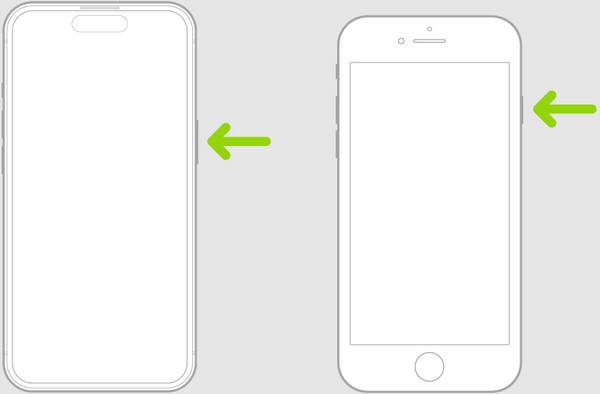
Βήμα 2Το iPhone σας θα ξεκινήσει μετά από περίπου 5 δευτερόλεπτα. Επομένως, περιμένετε μέχρι να εμφανιστεί η αρχική οθόνη του νέου iPhone. Θα δείτε ένα "Γεια σας" μήνυμα και θα σας ζητηθεί να σύρετε προς τα επάνω την οθόνη για να ανοίξει. Επομένως, ακολουθήστε τις οδηγίες που εμφανίζονται στην οθόνη για να προχωρήσετε.
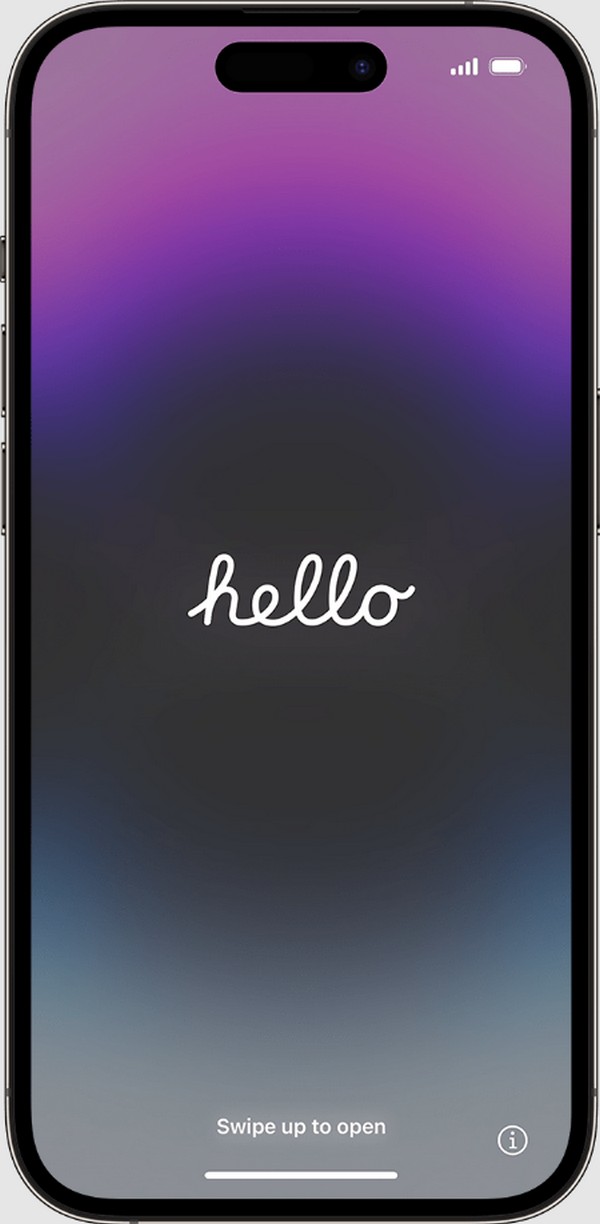
Με το FoneTrans για iOS, θα απολαύσετε την ελευθερία να μεταφέρετε τα δεδομένα σας από το iPhone στον υπολογιστή. Δεν μπορείτε να μεταφέρετε μόνο μηνύματα κειμένου iPhone στον υπολογιστή, αλλά και φωτογραφίες, βίντεο και επαφές μπορούν εύκολα να μεταφερθούν στον υπολογιστή σας.
- Μεταφέρετε φωτογραφίες, βίντεο, επαφές, WhatsApp και περισσότερα δεδομένα με ευκολία.
- Προεπισκόπηση δεδομένων πριν από τη μεταφορά.
- iPhone, iPad και iPod touch είναι διαθέσιμα.
Επιλέξτε την εμφάνισή του
Μόλις ξεκινήσει το νέο iPhone, η πρώτη επιλογή που πρέπει να ρυθμίσετε είναι η εμφάνισή του. Στην οθόνη θα εμφανιστούν οι επιλογές μεγεθών κειμένου και εικονιδίων και καθώς πατάτε κάθε επιλογή, η προεπισκόπηση θα εμφανίζεται στο κέντρο. Ως εκ τούτου, επιλέξτε με βάση την προτίμησή σας ή το πού νιώθετε πιο άνετα, καθώς το κείμενο και τα εικονίδια στο iPhone θα εμφανίζονται παντού.
Ακολουθήστε τις οδηγίες προσανατολισμένες στο χρήστη από κάτω για να επιλέξετε την εμφάνιση του νέου σας iPhone:
Βήμα 1Όπως αναφέρθηκε, η οθόνη προεπισκόπησης βρίσκεται στο κέντρο της οθόνης. Έτσι, το ρυθμιστικό κάτω από αυτό θα είναι αυτό που θα χρησιμοποιήσετε για να επιλέξετε την προεπιλεγμένη, μεσαία ή μεγάλη οθόνη.
Βήμα 2Αφού επιλέξετε, πατήστε το ΣΥΝΕΧΕΙΑ κουμπί από κάτω. Με αυτόν τον τρόπο, μπορείτε να προχωρήσετε στο επόμενο βήμα, που περιέχει επιλογές ρύθμισης, οι οποίες θα συζητηθούν στη συνέχεια.
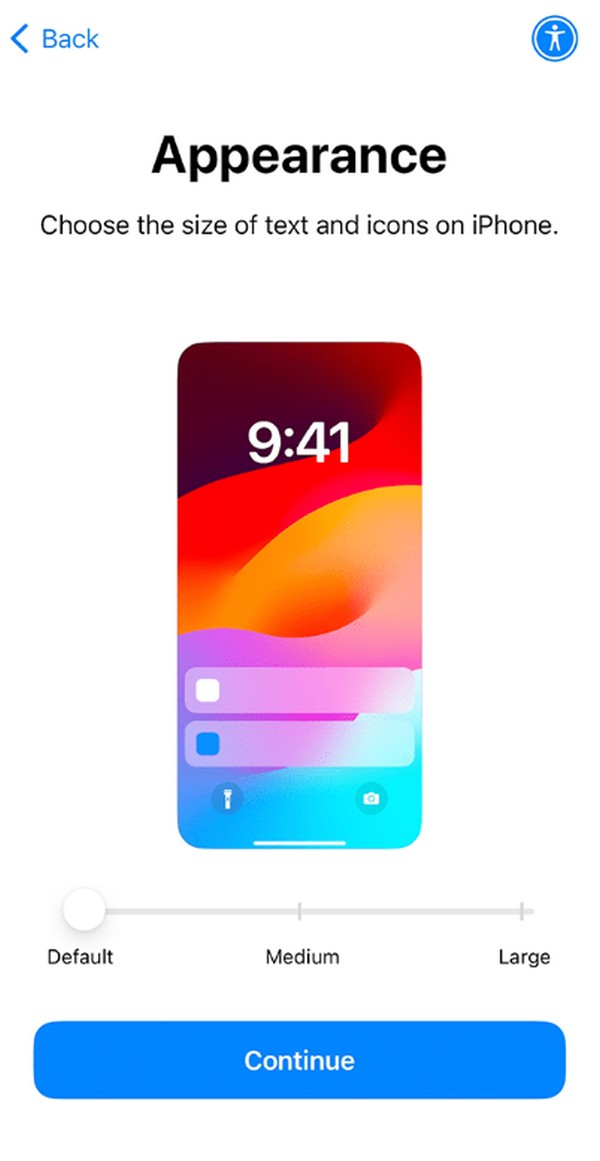
Ρύθμιση του νέου iPhone
Εν τω μεταξύ, προτού ενεργοποιήσετε ένα νέο iPhone, η συσκευή θα σας επιτρέψει να χρησιμοποιήσετε τη Γρήγορη εκκίνηση ή να τη ρυθμίσετε χειροκίνητα. Η Γρήγορη Εκκίνηση σάς επιτρέπει να ρυθμίσετε αυτόματα το iPhone μέσω άλλης συσκευής iOS. Στη συνέχεια θα αντιγράψει τις πληροφορίες, τις ρυθμίσεις και τις προτιμήσεις σας στο νέο iPhone. Από την άλλη πλευρά, μπορείτε επίσης να το ρυθμίσετε χειροκίνητα για να ενημερώσετε τις νέες σας προτιμήσεις. Επίσης, θα αποτρέψει την αντιγραφή ορισμένων ρυθμίσεων ή δεδομένων που δεν χρησιμοποιείτε πλέον.
Ακολουθήστε την απλή διαδικασία παρακάτω για να ρυθμίσετε το νέο σας iPhone:
Γρήγορη εκκίνηση νέου iPhone: Βεβαιωθείτε ότι η παλαιότερη συσκευή σας είναι συνδεδεμένη WiFi και την Bluetooth η δυνατότητα είναι ενεργοποιημένη. Στη συνέχεια, τοποθετήστε το κοντά στο νέο σας iPhone για να εντοπιστεί. Μόλις η οθόνη σας ζητήσει να ρυθμίσετε τη νέα συσκευή, ακολουθήστε τις οδηγίες ανάλογα.
Μη αυτόματη ρύθμιση του νέου iPhone: Εάν έχετε επιλέξει να ρυθμίσετε το νέο iPhone με μη αυτόματο τρόπο ή δεν έχετε άλλη συσκευή, απλώς πατήστε το Ρύθμιση χωρίς άλλη συσκευή καρτέλα στο κάτω μέρος.
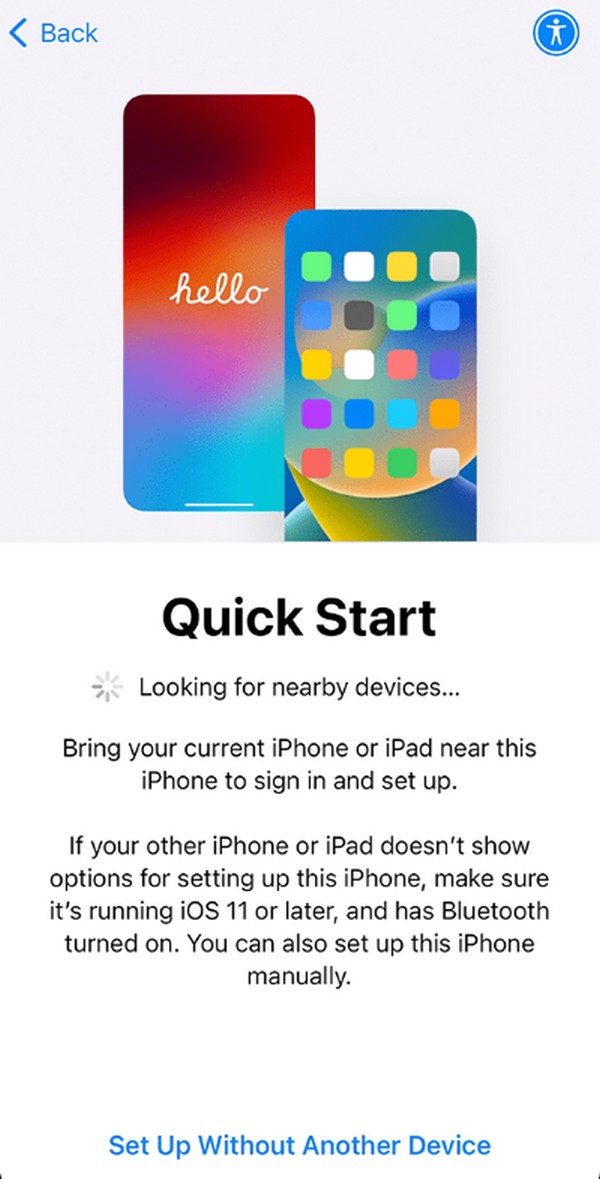
Ενεργοποιήστε το νέο σας iPhone
Στη συνέχεια, ενεργοποιήστε το νέο σας iPhone χρησιμοποιώντας τις απαραίτητες λειτουργίες, όπως WiFi ή δίκτυο κινητής τηλεφωνίας. Μπορεί επίσης να χρειαστεί να τοποθετήσετε την κάρτα SIM για το δίκτυο κινητής τηλεφωνίας, ειδικά εάν δεν είναι διαθέσιμο δίκτυο WiFi.
Ακολουθήστε την παρακάτω απλή διαδικασία για να μάθετε πώς μπορείτε να ενεργοποιήσετε ένα νέο iPhone:
Βήμα 1Όταν εμφανίζονται στην οθόνη τα διαθέσιμα δίκτυα WiFi, επιλέξτε αυτό στο οποίο θέλετε να συνδεθείτε και, στη συνέχεια, εισαγάγετε τον κωδικό πρόσβασής του στο καθορισμένο πεδίο.
Βήμα 2Από την άλλη, επιλέξτε Χρησιμοποιήστε Cellular σύνδεσης εάν θέλετε να χρησιμοποιήσετε τα δεδομένα κινητής τηλεφωνίας σας. Αλλά βεβαιωθείτε ότι έχετε τοποθετήσει μια κάρτα SIM για να το επιλέξετε.
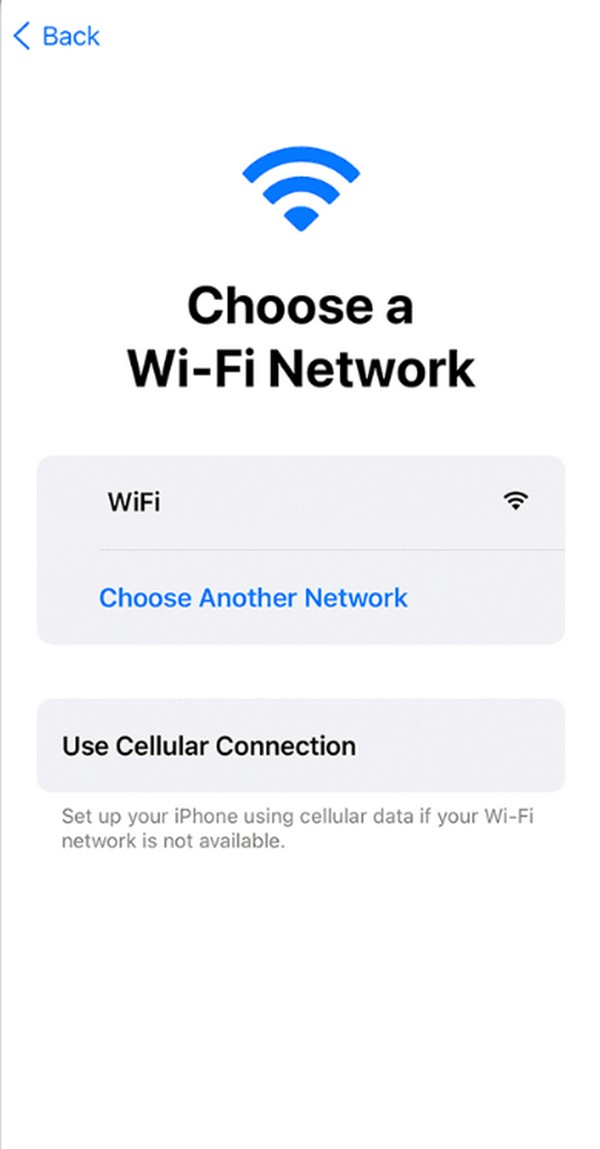
Μόλις ενεργοποιηθεί, μπορείτε να ρυθμίσετε το νέο iPhone για το παιδί σας, προσφέροντας Family Sharing, γονικούς ελέγχους και περισσότερες δυνατότητες για προσαρμογή για το παιδί. Αλλά εάν το iPhone είναι για προσωπική χρήση, επιλέξτε το Ρύθμιση για τον εαυτό μου στην οθόνη.
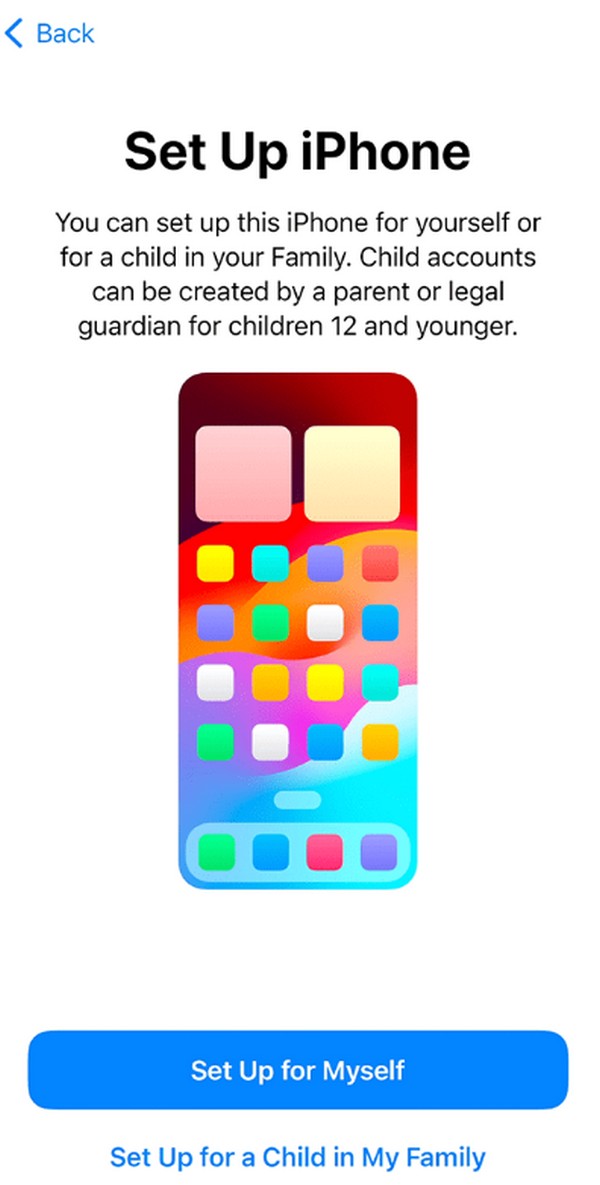
Με το FoneTrans για iOS, θα απολαύσετε την ελευθερία να μεταφέρετε τα δεδομένα σας από το iPhone στον υπολογιστή. Δεν μπορείτε να μεταφέρετε μόνο μηνύματα κειμένου iPhone στον υπολογιστή, αλλά και φωτογραφίες, βίντεο και επαφές μπορούν εύκολα να μεταφερθούν στον υπολογιστή σας.
- Μεταφέρετε φωτογραφίες, βίντεο, επαφές, WhatsApp και περισσότερα δεδομένα με ευκολία.
- Προεπισκόπηση δεδομένων πριν από τη μεταφορά.
- iPhone, iPad και iPod touch είναι διαθέσιμα.
Ρύθμιση κλειδαριών και κωδικού πρόσβασης
Στη συνέχεια, ήρθε η ώρα να ρυθμίσετε ένα Touch ή Face ID και να δημιουργήσετε τον κωδικό πρόσβασής σας. Ανάλογα με το μοντέλο του iPhone σας, η συσκευή θα χρησιμοποιεί αναγνώριση προσώπου ή δακτυλικό αποτύπωμα για να σας βοηθήσει να ρυθμίσετε. Επίσης, ο κωδικός πρόσβασης που θα ορίσετε πρέπει να είναι εξαψήφιος αριθμός για να ενισχυθεί η προστασία των δεδομένων σας αργότερα.
Χρησιμοποιήστε τις παρακάτω βολικές οδηγίες για να ρυθμίσετε τις κλειδαριές και έναν κωδικό πρόσβασης σε ένα νέο iPhone:
Βήμα 1Όταν σας ζητηθεί να προσθέσετε ένα Face ή Touch ID, πατήστε ΣΥΝΕΧΕΙΑ. Στη συνέχεια, καταχωρήστε το πρόσωπό σας μπροστά από την κάμερα ή το δακτυλικό σας αποτύπωμα στο κουμπί λειτουργίας, όποιο είναι διαθέσιμο.
Βήμα 2Στη συνέχεια, εισαγάγετε τον επιθυμητό 6ψήφιο κωδικό πρόσβασης στο Δημιουργήστε έναν κωδικό πρόσβασης οθόνη. Αργότερα, μπορείτε να τα χρησιμοποιήσετε για να αποκτήσετε πρόσβαση στο iPhone και τις δυνατότητές του με ασφάλεια και άνεση.
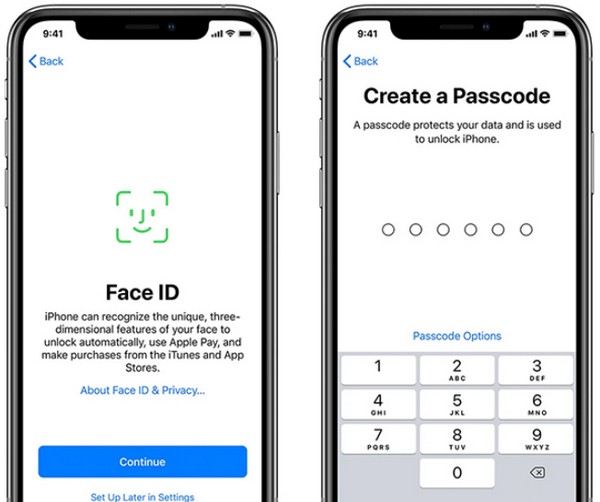
Μετά από αυτό, η ακόλουθη οθόνη θα σας επιτρέψει να το επιλέξετε μεταφέρετε τα δεδομένα σας από το αντίγραφο ασφαλείας του iCloud, iPhone, Mac, PC ή Android. Πατήστε το αντίγραφο ασφαλείας ή τη συσκευή που θέλετε να μεταφέρετε ή να επαναφέρετε από τις επιλογές. Στη συνέχεια, ακολουθήστε τις καθορισμένες οδηγίες που θα παρέχει. Αλλά αν θέλετε να το παραλείψετε, επιλέξτε το Μην μεταφέρετε τίποτα αντ' αυτού. Εξάλλου, αυτή η ανάρτηση θα παρουσιάσει αργότερα ένα πρόγραμμα μεταφοράς που παρέχει ευκολία και ομαλότερη απόδοση.
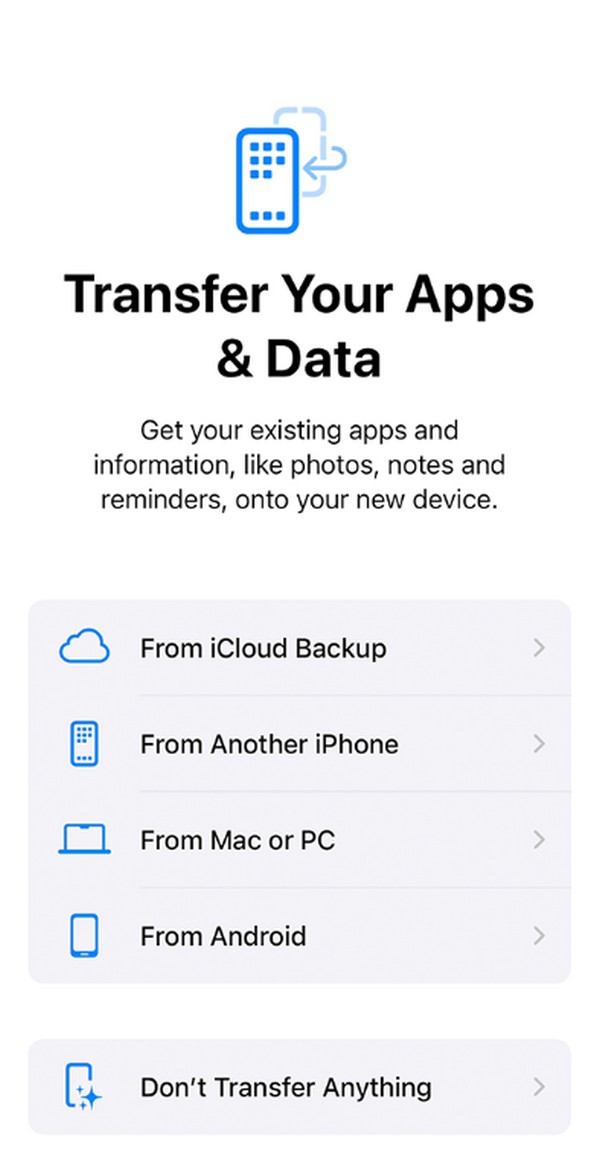
Συνδεθείτε με το Apple ID σας
Σημείωση: Παραλείψτε αυτό το τμήμα εάν έχετε ήδη χρησιμοποιήσει το QuickStart ή το iCloud Backup για επαναφορά δεδομένων.
Στο επόμενο μέρος, θα πρέπει να συνδεθείτε χρησιμοποιώντας το Apple ID σας. Μπορείτε να χρησιμοποιήσετε τις υπηρεσίες της Apple, όπως το iCloud, το App Store και άλλα. Αλλά μην ανησυχείτε. αυτό το μέρος είναι προαιρετικό, καθώς μπορείτε να το ρυθμίσετε αργότερα ή να δημιουργήσετε ένα νέο Apple ID εάν δεν το έχετε ακόμα.
Ακολουθήστε τις οδηγίες ασφαλείας από κάτω για να συνδεθείτε με το Apple ID σας:
Βήμα 1Αγγίξτε το Ηλεκτρονική Διεύθυνση (Email) or Τηλέφωνο και, στη συνέχεια, όπως υποδεικνύει, πληκτρολογήστε το email ή τον αριθμό που σχετίζεται με το Apple ID σας. Μετά από αυτό, χτυπήστε ΣΥΝΕΧΕΙΑ στη χαμηλότερη περιοχή για να εισαγάγετε τον κωδικό πρόσβασής του και να συνδεθείτε.
Βήμα 2Εν τω μεταξύ, επιλέξτε Ξεχάσατε τον κωδικό πρόσβασης ή δεν έχετε Apple ID; κάτω από το πεδίο κειμένου, εάν θέλετε να επιλέξετε τις άλλες επιλογές σύνδεσης.
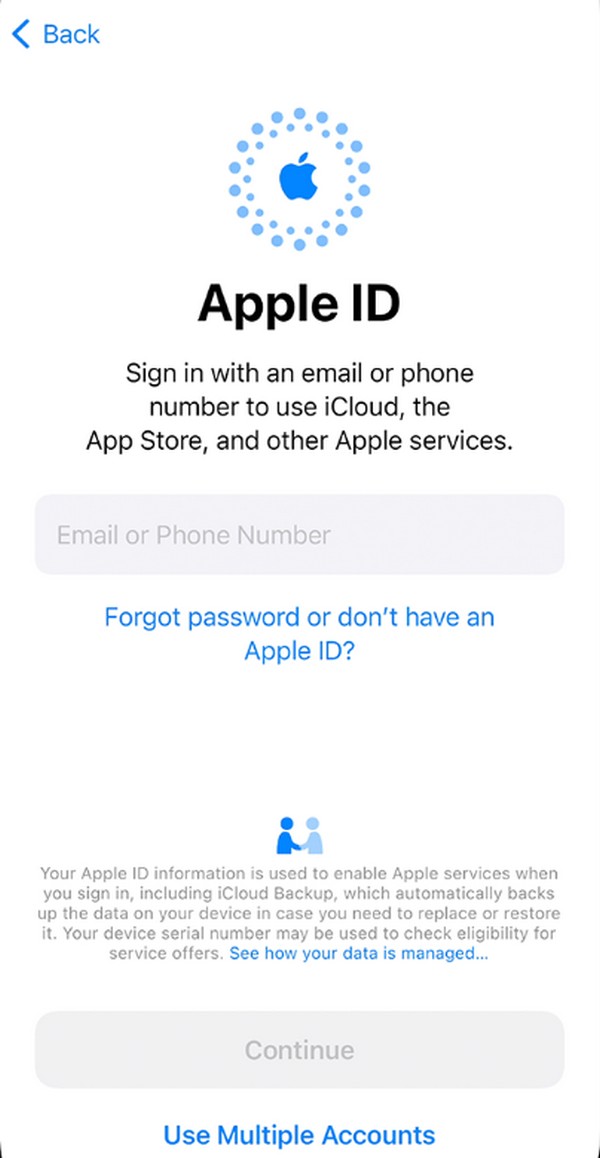
Μόλις ρυθμίσετε τα πάντα, το νέο σας iPhone θα ξεκινήσει επίσημα και θα εμφανίσει την Αρχική οθόνη. Ωστόσο, δεν θα έχει δεδομένα εάν δεν έχετε μεταφέρει τίποτα από την παλιά σας συσκευή. Εάν ναι, προχωρήστε παρακάτω για να ξεκινήσετε τη μεταφορά των δεδομένων σας.
Μέρος 2. Μεταφορά δεδομένων σε νέο iPhone μέσω FoneTrans για iOS
Τι γίνεται αν θέλετε τα δεδομένα από την παλιά συσκευή μετά την ενεργοποίηση του νέου σας iPhone; Σχετικά με τη μεταφορά δεδομένων, FoneTrans για iOS είναι ένα από τα προγράμματα από τα οποία πρέπει να βασιστείτε. Μπορείτε να αντιγράψετε απευθείας ή μετακινήστε τα δεδομένα από την παλιά σας συσκευή iOS στο νέο σας iPhone κάνοντας ελιγμούς στη διεπαφή του. Υποστηρίζει περιεχόμενο iPhone, iPad, iPod Touch και βιβλιοθήκη iTunes, ανεξάρτητα από το μοντέλο της συσκευής. Επίσης, αυτό το πρόγραμμα μπορεί να μεταφέρει πολλούς τύπους δεδομένων, υποστηρίζοντας σχεδόν όλες τις μορφές αρχείων. Μπορείτε να αντιγράψετε έγγραφα, επαφές, φωτογραφίες, βίντεο, μηνύματα, WhatsApp κ.λπ.
Με το FoneTrans για iOS, θα απολαύσετε την ελευθερία να μεταφέρετε τα δεδομένα σας από το iPhone στον υπολογιστή. Δεν μπορείτε να μεταφέρετε μόνο μηνύματα κειμένου iPhone στον υπολογιστή, αλλά και φωτογραφίες, βίντεο και επαφές μπορούν εύκολα να μεταφερθούν στον υπολογιστή σας.
- Μεταφέρετε φωτογραφίες, βίντεο, επαφές, WhatsApp και περισσότερα δεδομένα με ευκολία.
- Προεπισκόπηση δεδομένων πριν από τη μεταφορά.
- iPhone, iPad και iPod touch είναι διαθέσιμα.
Επιπλέον, το FoneTrans για iOS έχει διάφορα πλεονεκτήματα που δεν μπορούν να προσφέρουν άλλες μέθοδοι ή εργαλεία μεταφοράς. Περιλαμβάνει μια δυνατότητα δημιουργίας αντιγράφων ασφαλείας και επαναφοράς επαφών, ringtone maker, να Μετατροπέας HEIC. Έτσι, μπορείτε να απολαύσετε όλες αυτές τις χρήσιμες λειτουργίες σε ένα πρόγραμμα χωρίς να απαιτείται σημαντικός χώρος στον υπολογιστή. Αυτό το εργαλείο επίσης δεν αποθηκεύει ούτε τροποποιεί τα δεδομένα σας, επομένως μην ανησυχείτε για τη διαρροή των πληροφοριών σας, καθώς θα προστατεύσει τα δεδομένα σας και θα τα διατηρήσει ασφαλή.
Κατανοήστε τα κατάλληλα βήματα παρακάτω ως μοντέλο για τη μεταφορά δεδομένων αφού ενεργοποιήσετε ένα νέο iPhone με FoneTrans για iOS:
Βήμα 1Αποκτήστε το FoneTrans για iOS πατώντας το Δωρεάν κατέβασμα κουμπί στην επίσημη σελίδα. Στη συνέχεια, το πρόγραμμα εγκατάστασης θα βρίσκεται στον υπολογιστή σας, επομένως αποκτήστε πρόσβαση στους φακέλους σας για να ξεκινήσετε την εγκατάσταση του προγράμματος. Κατά τη διάρκεια της διαδικασίας, η γραμμή στο κάτω μέρος θα δείχνει την κατάσταση, οπότε περιμένετε να γεμίσει. Στη συνέχεια, πατήστε την επιλογή Έναρξη όταν σας ζητηθεί να εκκινήσετε και να εκτελέσετε το εργαλείο μεταφοράς ανάλογα.
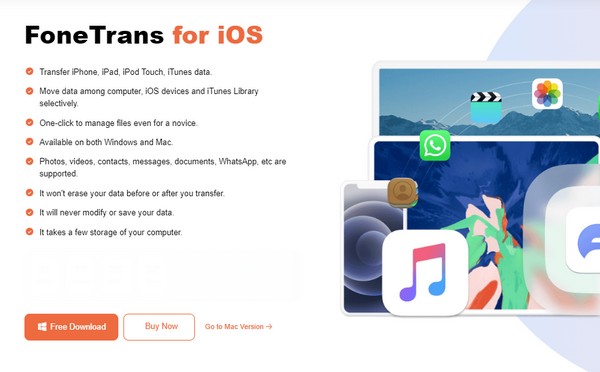
Βήμα 2Μετά την εκκίνηση, πρέπει να συνδέσετε το παλιό και το νέο iPhone με το πρόγραμμα συνδέοντάς τα στον υπολογιστή με ένα καλώδιο lightning. Στη συνέχεια, επιλέξτε Εμπιστευθείτε στην οθόνη και το πρόγραμμα θα παρουσιάσει τις πληροφορίες των συσκευών, όπως τον τύπο, τη χωρητικότητα, τον χρησιμοποιούμενο χώρο και άλλα στη διεπαφή. Επιλέξτε τον τύπο δεδομένων που θα μεταφέρετε στην αριστερή στήλη για να συνεχίσετε.
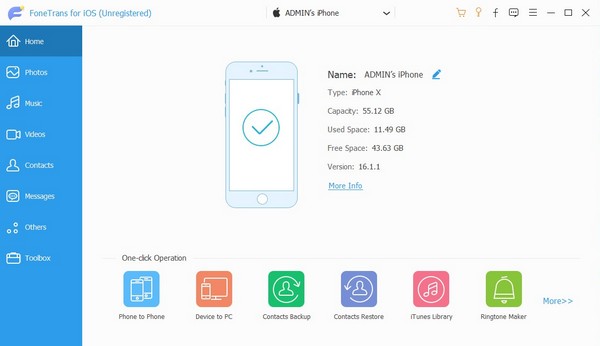
Βήμα 3Όταν οι φάκελοι εμφανίζονται στη δεύτερη στήλη, επιλέξτε αυτόν στον οποίο αποθηκεύονται τα δεδομένα που θέλετε για να τα εμφανίσετε στη διεπαφή. Στη συνέχεια, επιλέξτε όλα τα αρχεία που σκοπεύετε να μεταφέρετε κάνοντας κλικ στα πλαίσια ελέγχου τους. Στη συνέχεια, χτυπήστε το σύμβολο κινητού τηλεφώνου σε ένα από τα κουμπιά παραπάνω για να κάνετε κλικ στο νέο σας iPhone. Στη συνέχεια, τα επιλεγμένα δεδομένα σας θα μεταφερθούν σε αυτό.
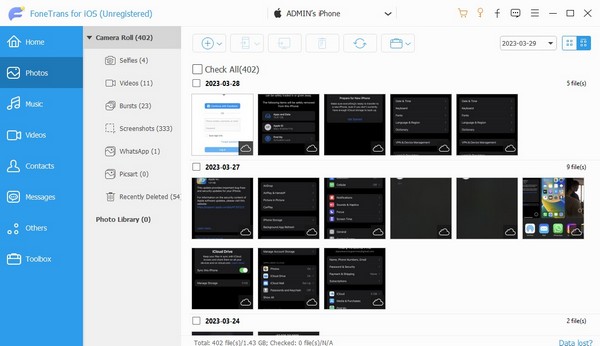
Με το FoneTrans για iOS, θα απολαύσετε την ελευθερία να μεταφέρετε τα δεδομένα σας από το iPhone στον υπολογιστή. Δεν μπορείτε να μεταφέρετε μόνο μηνύματα κειμένου iPhone στον υπολογιστή, αλλά και φωτογραφίες, βίντεο και επαφές μπορούν εύκολα να μεταφερθούν στον υπολογιστή σας.
- Μεταφέρετε φωτογραφίες, βίντεο, επαφές, WhatsApp και περισσότερα δεδομένα με ευκολία.
- Προεπισκόπηση δεδομένων πριν από τη μεταφορά.
- iPhone, iPad και iPod touch είναι διαθέσιμα.
Μέρος 3. Συχνές ερωτήσεις σχετικά με τον τρόπο ενεργοποίησης ενός νέου iPhone
Μπορώ να ενεργοποιήσω ένα νέο iPhone μόνος μου;
Ναι μπορείς. Η ενεργοποίηση ενός νέου iPhone κατά την πρώτη χρήση δεν είναι περίπλοκη, αρκεί να κατανοήσετε καλά τις οδηγίες στην οθόνη. Αν όμως δυσκολεύεστε, μη διστάσετε να χρησιμοποιήσετε τις περιεκτικές οδηγίες σε αυτό το άρθρο, καθώς οι παραπάνω πληροφορίες θα σας βοηθήσουν από την αρχή μέχρι το τέλος. Έχει επίσης εισαχθεί ένα εργαλείο μεταφοράς για να σας βοηθήσει με τα δεδομένα της παλιάς σας συσκευής.
Μπορώ να χρησιμοποιήσω ένα iPhone χωρίς ενεργοποίηση;
Ναι, μπορείτε, αλλά θα υπάρχουν περιορισμοί. Δεν θα μπορείτε να πραγματοποιείτε τηλεφωνικές κλήσεις, υπηρεσίες δεδομένων κινητής τηλεφωνίας και άλλα. Επομένως, συνιστάται ανεπιφύλακτα να το ενεργοποιήσετε, ειδικά επειδή η διαδικασία δεν είναι πολύ περίπλοκη και οι οδηγίες που μπορεί να χρειαστείτε δίνονται ήδη παραπάνω.
Αφού ρυθμίσετε και ενεργοποιήσετε το νέο σας iPhone, δοκιμάστε ένα εργαλείο μεταφοράς όπως FoneTrans για iOS θα βοηθούσε πολύ. Θα είναι επωφελές μετά την ενεργοποίηση της συσκευής και όταν τα αρχεία μεταφερθούν στη συσκευή σας αργότερα.
Με το FoneTrans για iOS, θα απολαύσετε την ελευθερία να μεταφέρετε τα δεδομένα σας από το iPhone στον υπολογιστή. Δεν μπορείτε να μεταφέρετε μόνο μηνύματα κειμένου iPhone στον υπολογιστή, αλλά και φωτογραφίες, βίντεο και επαφές μπορούν εύκολα να μεταφερθούν στον υπολογιστή σας.
- Μεταφέρετε φωτογραφίες, βίντεο, επαφές, WhatsApp και περισσότερα δεδομένα με ευκολία.
- Προεπισκόπηση δεδομένων πριν από τη μεταφορά.
- iPhone, iPad και iPod touch είναι διαθέσιμα.
